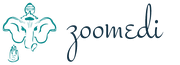Слайд 2
Кожен піксель (точка) має дві координати: х і у Геометричні розміри пікселя визначаються роздільною здатністю монітора.
Слайд 3
Приклад 1. Демонстрація підключення модуля GraphAbc program tochka; uses graphabc; (підключення модуля GraphAbc) begin setwindowsize(640,480);(встановлює розміри графічного вікна) setpixel(100,120,clBlack); (Встановлює чорний колір пера та малює точку з координатами (100,120)) end. У цьому прикладі ми познайомилися з використанням команди setpixel в окремому випадку. Загалом ця команда виглядає так: setpixel(x:integer,y:integer,c:color) – малює точку з координатами (х,у) кольором с. clBlack – чорний clPurple – фіолетовий clWhite – білий clRed – червоний clGreen – зелений clBrown – коричневий clBlue – синій clSkyBlue – блакитний clYellow – жовтий
Слайд 4
Програма малювання відрізка, що з'єднує дві точки з координатами (120,150) і (150,80) червоним кольором пера може виглядати так: Приклад 2. Демонстрація малювання лінії program Linii; uses graphabc; починається setwindowsize(640,480); setpencolor(clred); (Встановлює червоний колір пера) line(120,150,300,100); (Малює відрізок від (120,150) до (300,100)) end.
Слайд 5
Приклад 3. Демонстрація малювання ліній різним кольором пера program tragogolnik; uses graphabc; починається setwindowsize(640,480); setpenwidth(5); (Встановлює ширину поточного пера. У дужках вказується кількість пікселів, що утворюють ширину лінії) setpencolor(clred); (Встановлює червоний колір пера) line(100,200,170,70); (Малює відрізок від точки з координатами (100,200) до точки з координатами з координатами (170,70)) setpencolor(clGreen); (Встановлює зелений колір пера) line(170,70,250,200); (малює відрізок від точки (170,70) до точки (250,200)) setpencolor (clBlue); (Встановлює синій колір пера) line(250,200,100,200);(малює відрізок від точки(250,200) до точки(100,200)) (результат - трикутник зі сторонами різних кольорів) end.
Слайд 6
Важливо пам'ятати: 1. Малюючи лінії можна задавати її розмір (координатами її кінців), колір, ширину (товщину) і стиль. 2. Для завдання стилю лінії у модулі GraphAbc існує процедура SetPenStyle (Style), де Style – константи стилів пера (див. Додаток до розділу 3). 3. Лінія може бути суцільною, пунктирною, штрихпунктирною, штриховою. Замкнуті фігури можна зафарбовувати.
Слайд 7
Приклад 4. Демонстрація малювання замкнутих фігур за допомогою ліній та їх зафарбовування: Program treug_zakrash; uses graphabc; починається setwindowsize(640,480); clearwindow(clWhite);(очищає графічне вікно білим кольором) setpenwidth(3); (Встановлює ширину поточного пера) setpenstyle(pssolid); (Встановлює стиль лінії - суцільна лінія) setpencolor (clgreen); (Встановлює зелений колір пера) line (100,200,170,70); (малює лінії зеленим кольором) line(170,70,250,200); line(250,200,100,200); floodfill(440,120,clred); (Зафарбовує трикутник червоним кольором) end.
Слайд 8
В результаті виконання програми на екрані монітора у графічному вікні з'явиться трикутник, намальований зеленим і зафарбований червоним кольором. 2. У процедурі заливки floodfill(х,у,c) вказується координата точки (х,у), яка обов'язково повинна потрапити у внутрішню область фігури, що зафарбовується.
Слайд 9
Прямокутники і кола можна малювати за допомогою команд rectangle (x1, y1, x2, y2) і circle (x, y, r) відповідно. Як це можна зробити, розглянемо на прикладі програми, яка малює прямокутник та коло. Приклад 5. Демонстрація малювання прямокутника та кола program gemetry; uses graphabc; починається setwindowsize(640,480); setpencolor(clBlue); (встановлює блакитний колір пера для малювання контуру прямокутника) setpenwidth(6); (встановлює ширину пера) rectangle(50,50,250,150);(малює прямокутник, заданий координатами протилежних вершин) setpencolor(clred); (Встановлює червоний колір пера для малювання контуру кола) circle(350,100,60); (малює коло з центром у точці з координатами (350,100) та радіусом 60) end.
Слайд 10
Демонстрація зафарбовування прямокутника та кола та їх написи program gemetry3; uses graphabc; починається setwindowsize(640,480); clearwindow(clYellow);(встановлює жовтий колір фону) setpencolor(clteal); (Встановлює синьо-зелений колір пера) setpenwidth(5); (встановлює ширину лінії) setbrushcolor(clolive);(встановлює оливковий колір пензля) rectangle(100,100,300,200); (малює забарвлений оливковим кольором прямокутник) setbrushcolor(clblue);(встановлює синій колір пензля) circle(400,150,50); (малює зафарбоване синім кольором коло) setfontstyle(fsbold);(встановлює стиль шрифту) setfontsize(15);(встановлює розмір шрифту) setbrushcolor(clwhite);(встановлює білий колір пензля) setfontcolor(clolive);(встановлює оливковий колір (100,220, "Прямокутник"); (робить напис) setfontcolor(clblue); (Встановлює синій колір шрифту) Textut (380,220, "Коло"); (робить напис) end.
Слайд 11
Графічні процедури АВС Паскаля: 1. SetPixel (x, y, color: integer); - зафарбовує один піксель із координатами (x,y) кольором color. 2. Line(x1, y1, x2, y2: integer); - Малює відрізок від точки (x1, y1) і до точки (x2, y2). 3. Circle (x, y, r: integer); - Малює коло з центром у точці (x, y) і радіусом r. 4. Rectangle(x1, y1, x2, y2: integer); -малює прямокутник, заданий координатами протилежних вершин (x1, y1) і (x2, y2). 5. TextOut(x, y: integer; s: string); - виводить рядок s у позицію (x,y) (точка (x,y) задає верхній лівий кут прямокутника, який міститиме текст із рядка s). 6. FloodFill(x,y,color: integer); - заливає область одного кольору кольором color, починаючи з точки (x, y). 7. FillRect(x1, y1, x2, y2: integer); - заливає прямокутник, заданий координатами протилежних вершин (x1, y1) та (x2, y2), кольором поточного пензля.
Слайд 12
Що буде виведено на екран монітора в результаті виконання цих програм? program grafika1; uses graphabc; begin setpenwidth(10); setpencolor(clred); Line(100,100,270,90); End. Рrogram grafika2; uses graphabc; begin setpenwidth(8); setpencolor(clblue); circle(200,150,50); End.
Слайд 13
Перепишіть у зошит: Тема: Графічні можливості мови програмування. 1. Line(x1,y1,x2,y2; - відрізок від (x1,y1) до (x2,y2). 2. Circle(x, y, r);- коло з центром в (x,y) та радіусом r. 3. Rectangle(x1,y1,x2,y2) - прямокутник, заданий координатами протилежних вершин (x1,y1) і (x2,y2) 4. FloodFill(x, y, color) - заливає область одного кольору кольором color, починаючи з точки (x, y).
Переглянути всі слайди
Графіка серед програмування
Turbo Pascal
Викладач ЄАДК: Неверова І.Ю.

План уроку:
- Особливості підключення графічного режиму серед програмування Turbo Pascal
- Складання структури програми
- Розрахунок координат для процедур
- Особливості малювання контуром та заливкою кольором
- Розгляд зразків програми
І.Г. Семакін, А.П. Шестаків. Основи програмування, с.88-98, 398-409.

Графічні можливості мови Turbo Pascal – бібліотека Graph
- Підключення графічної бібліотеки прописується у програмі процедурою:
- Для встановлення графічного режиму екрана використовується процедура:
InitGraph (Var Driver, Mode: Integer, Path: String);
Шлях до графічної бібліотеки
Режим роботи драйвера
Код драйвера

Режими роботи графічної програми
- Текстовий режим. Використовується для написання програми. Перехід із режиму тексту програми до графічного режиму виконання програми здійснюється процедурою RUN або клавішами Ctrl+F9.
- графічний режим. Зображення будується з окремих точок (пікселів). Режим роботи графічного драйвера VGAHi відповідає графічній сітці 640х480 пікселів, з палітрою з 16 кольорів, автоматичним визначенням типу драйвера та встановлення графічного режиму. Вихід із програми у режим тексту програми клавішею Enter.

Структура програми
Program ricunok; (Заголовок програми)
Uses Graph; (підключення графічної бібліотеки)
Var Dr, Md: integer; (Опис змінних драйвера)
Begin (початок тіла програми)
Dr: = Detect; (Тип драйвера)
InitGraph (Dr, Md, C: TP 70 BGI); (Включення графіки з
бібліотекою graph)
ReadLn; (Затримка програми)
End. (кінець програми)

Розрахунок координат для процедур виведення геометричних фігур
Bar(50,100,150,150)
Fillellipse(250,125,25,25)
Монітор типу VGA

Використання графічних процедур
Програма, що виводить на екран японський прапор білого кольору з червоним колом у центрі
на бірюзовий фон екрану.
Var Dr, Md: Integer;
InitGraph (Dr, Md, 'C: TP70 BGI');
ClearViewPort; (Очищення екрана, щоб встановити фон екрана)
SetBkColor (Cyan); (Встановлення кольору фону бірюзового екрану)
SetFillStyle (1, 15); (Колір заповнення прямокутника за шаблоном та кольором)
Bar (10, 10, 410, 210); (Малювання зафарбованого прямокутника за координатами)
SetColor (4); (Встановлення кольору ліній кола)
Circle (210, 110, 30); (Малювання кола з координатою центру та радіусом)
SetFillStyle (1, 4); (Колір заповнення кола за шаблоном та кольором)
FloodFill (200, 100, 4); (Заповнення кольором замкнутої фігури навколо координати до меж)
ReadLn; (Затримка програми)
CloseGraph; (Вихід з графічного режиму)
End. (Кінець тіла програми)

Програма блок-схеми, що виводить на екран
var dr,md:integer;
begin dr:=detect;
setlinestyle(0,1,3);
ellipse(320,40,0,360,50,10);
line(320,50,320,70);
line(270,70,390,70); line(390,70,370,100); line(370,100,250,100); line(250,100,270,70); line(320,100,320,120);
rectangle(260,120,380,150);
line(320,150,320,170); line(320,170,400,190); line(400,190,320,210); line(320,210,240,190); line(240,190,320,170);
line(240,190,200,190); line(200,190,200,210);
rectangle(140,210,260,240);
line(200,240,200,260);
rectangle(140,260,260,290);
line(200,290,200,310);
Line(140,310,260,310); Line(260,310,240,340); Line(240,340,120,340); Line(120,340,140,310); line(200,340,200,360);
line(200,360,100,360); line(100,360,100,170); line(100,170,320,170); line(400,190,440,190);
line(440,190,440,380); line(440,380,320,380); line(320,380,320,400);
ellipse(320,410,0,360,50,10);
settextstyle(7,0,2);
outtextXY(300,75,’F"); outtextXY(300,125,"N:=0"); outtextXY(292,178,’N

Результат виконання програми

Написати програму, що виводить наступний малюнок
Program paravoz;
var dr,md:integer;
begin dr:=detect;
initgraph(dr, md, "C: tp70 bgi");
SetFillStyle (1, 2);
Bar(150,30,250,225);
SetFillStyle (1, 1);
Bar(180,55,220,115);
SetFillStyle (1, 2);
Bar(250,120,450,225);
Line(350,65,390,65);
Line(350,65,360,120);
Line(390,65,380,120);
Line(380,120,360,120);
SetFillStyle(1,1);
Sector(420,245,0,360,20,20);
Sector(300,245,0,360,20,20);
Sector(185,245,0,360,20,20);
SetFillStyle(1,7);
Sector(400,50,0,360,30,10);
Sector(425,25,0,360,20,10);
Sector(445,5,0,360,10,5);

Домашнє завдання
У робочих зошитах Тема № 4 виконати завдання 1 та 2 щодо використання графічних процедур.
Таблиця основних графічних процедур у Додатку 4.

Сєрогодська Н.І. ДБОУ школа №118 ЮЗАТ
Графічний режим
Вчитель інформатики ДБОУ школа №118 ЮЗАТ
Сєрогодська Н.І.
М Москва

Урок №1

Сєрогодська Н.І. ГБОУ ЗОШ №1 корпус 2
Цілі
Навчальні:
познайомити учнів із програмним середовищем Pascal ABC, зі структурою програми мовою Паскаль;
сформувати в учнів первинні знання щодо застосування вивченого матеріалу.
Розвиваючі:
вчити аналізувати, узагальнювати та систематизувати;
збагачувати словниковий запас учнів.
Виховні:
розвивати інформаційну культуру учнів, здатність до самостійної та колективної діяльності, рефлексію.

Сєрогодська Н.І. ГБОУ ЗОШ №1 корпус 2
- Учні повинні знати:
- основні команди та функції у середовищі GraphPascal ABC;
- правила оформлення та роботи програми;
- Учні повинні вміти:
- розробляти програми малювання графічних примітивів;
- робити необхідні дії з програмою;
- розробляти процедури з параметрами та без них для малювання об'єктів;
- розробляти програми з урахуванням типових конструкцій алгоритму;
- Додатково:вирішувати складніші графічні завдання

Сєрогодська Н.І. ГБОУ ЗОШ №1 корпус 2
Для роботи в графічному режимі потрібне підключення модуля GraphABC :
Графічний екран PasсalABC містить 640 точок по горизонталі та 400точок по вертикалі.
Зверніть увагу, що початок відліку – лівий верхній кут екрану, на відміну від осей координат математики

Сєрогодська Н.І. ГБОУ ЗОШ №1 корпус 2
УПРАВЛІННЯ ЕКРАНОМ
SetWindowWidth(w) - встановлює ширину графічного вікна;
SetWindowHeight(h) - встановлює висоту графічного вікна;

Сєрогодська Н.І. ГБОУ ЗОШ №1 корпус 2
ClearWindow; - Очищає графічне вікно білим кольором.
ClearWindow(clназва кольору ); - Очищає графічне вікно вказаним кольором.
ClearWindow (clMoneyGreen);
Колір зелених грошей

Сєрогодська Н.І. ГБОУ ЗОШ №1 корпус 2
Графічні примітиви
- Крапка
- Лінія
- Прямокутник
- Окружність
- Еліпс
- Сектор

Сєрогодська Н.І. ГБОУ ЗОШ №1 корпус 2
SetPixel(x, y, clназва кольору ) - зафарбовує один піксел з координатами (x, y,) кольором
SetPixel(300,200,clred);

Сєрогодська Н.І. ГБОУ ЗОШ №1 корпус 2
LineTo(x,y) - малює відрізок від поточного положення пера до точки (x, y); координати пера у своїй також стають рівними (x,y).
begin LineTo(300,200);

Сєрогодська Н.І. ГБОУ ЗОШ №1 корпус 2
Лінії
Line(x1, y1, x2, y2) - Малює відрізок з початком у точці (x1, y1) і кінцем у точці (x2, y2).
line(100,50,500,250);

Сєрогодська Н.І. ГБОУ ЗОШ №1 корпус 2
Використовувані кольори
clBlack – чорний clPurple - фіолетовий clWhite – білий clMaroon - темно червоний clRed - червоний clNavy - темно синій clGreen – зелений clBrown – коричневий clBlue – синій clSkyBlue – блакитний clYellow – жовтий clCream – кремовий
clAqua – бірюзовий clOlive – оливковий clFuchsia - Бузковий clTeal – синьо-зелений clGray - темно-сірий clLime - яскраво зелений clMoneyGreen – колір зелених грошей clLtGray - світло сірий clDkGray - темно-сірий clMedGray - сірий clSilver – срібний
Random(16777215) – випадковий колір з усієї палітри кольорів Паскаля

Сєрогодська Н.І. ГБОУ ЗОШ №1 корпус 2
Колір лінії
SetPenColor(color) - встановлює колір пера, що задається параметром color .
setpencolor(clred);
line(30,30,400,350);

Сєрогодська Н.І. ГБОУ ЗОШ №1 корпус 2
Пунктирна лінія
SetPenStyle(); -
встановлює стиль пера, що задається номером.
Setpencolor(clred);
SetPenStyle(1); (1 – довгий штрих)
Line(10,100,350,100);
SetPenStyle(2); (2 – короткий штрих)
Line(10,125,350,125);
SetPenStyle(3); (3 - штрих-пунктир)
Line(10,150,350,150);

Сєрогодська Н.І. ГБОУ ЗОШ №1 корпус 2
Товщина лінії
SetPenWidth(n) - Встановлює ширину (товщину) пера, що дорівнює n пікселям.
setpenwidth(20);
setpencolor(clred);
line(30,30,400,350);

Сєрогодська Н.І. ГБОУ ЗОШ №1 корпус 2
Трикутник
Малюється процедурами
Line(x1, y1, x2, y2); LineTo(x, y);
Program Tregolnik;
setpenwidth(20);
setpencolor(clPurple);
line(300,100,500,300);
lineto(100,300);
lineto(300,100);
floodfill(300,200, clSkyBlue);

Сєрогодська Н.І. ГБОУ ЗОШ №1 корпус 2
Прямокутник
Rectangle(x1, y1, x2, y2) - малює прямокутник, заданий координатами протилежних вершин (x1, y1) та (x2, y2).
Program pryamougolnik;
Rectangle(50,50,200,200);

Сєрогодська Н.І. ГБОУ ЗОШ №1 корпус 2
Заливка кольором
FloodFill(x,y,color) - заливає область одного кольору кольором color, починаючи з точки (x, y).
Program pryamougolnik;
Rectangle(50,50,200,200);

Сєрогодська Н.І. ГБОУ ЗОШ №1 корпус 2
Заливка пензлем
SetBrushColor(color) - встановлює колір пензля.
Заливка пензлем поширюється на замкнутий контур, опис якого слідує за процедурою встановлення кольору пензля.
Program zalivka_kist;
SetBrushColor( clMoneyGreen);
Rectangle(50,50,300,300);

Сєрогодська Н.І. ГБОУ ЗОШ №1 корпус 2
Заливка пензлем
SetBrushStyle(номер від 0 до 7 або назва) - встановлює стиль пензля, який задається номером або символічною константою.
Program p12_zalivka;
uses GraphABC;
SetBrushColor(clAqua);
SetBrushStyle(1);
Rectangle(10,10,100,100);
SetBrushColor(clRed);
SetBrushStyle(2);
Rectangle(110,10,200,100);
SetBrushColor(clBlue);
SetBrushStyle(3);
Rectangle(210,10,300,100);
SetBrushColor(clGreen);
SetBrushStyle(4);
Rectangle(10,110,100,210);
SetBrushColor(clYellow);
SetBrushStyle(5);
Rectangle(110,110,200,210);
SetBrushColor(clBlack);
SetBrushStyle(6);
Rectangle(210,110,300,210);
За замовчуванням задається стиль 0 – суцільна заливка кольором.

Сєрогодська Н.І. ГБОУ ЗОШ №1 корпус 2
Заливка пензлем
SetBrushPicture( 'fname') -
встановлює як зразок для зафарбування пензлем зразок, що зберігається у файлі fname,при цьому поточний колір кисті при фарбуванні ігнорується.
begin SetBrushPicture("brush4.bmp"); Ellipse(0,0,640,400);

Сєрогодська Н.І. ГБОУ ЗОШ №1 корпус 2
Колір та товщина контуру
задаються процедурами SetPenWidth(w); SetPenColor(color);
Program pryamougolnik;
SetPenColor(clred);
SetPenWidth(20);
Rectangle(50,50,200,200);
FloodFill(100,100, clSkyBlue);

Сєрогодська Н.І. ГБОУ ЗОШ №1 корпус 2
Окружність
Circle(x,y,r) - малює коло з центром у точці (x, y) та радіусом r .
Circle(500,200,100);
FloodFill(500,200, clGreen);

Сєрогодська Н.І. ГБОУ ЗОШ №1 корпус 2
Еліпс
Ellipse (x1, y1, x2, y2) - Малює еліпс, заданий своїм описаним прямокутником з координатами протилежних вершин (x1, y1) і (x2, y2).
Ellipse (50,50,200,350);
FloodFill(50+100,50+100,clred);
Ellipse (250,150,550,300);
FloodFill(250+100,150+100,clBlue);

Сєрогодська Н.І. ГБОУ ЗОШ №1 корпус 2
Дуга кола
Arc(x,y,r,a1,a2)- Малює дугу кола з центром у точці (x, y) і радіусом r, укладеної між двома променями, що утворюють кути a1 та a2 з віссю OX (a1 та a2 – речові, задаються у градусах і відраховуються проти годинникової стрілки).
SetPenWidth(10);
Arc(300,250,150,45,135);

Сєрогодська Н.І. ГБОУ ЗОШ №1 корпус 2
Сектор
Pie(x,y,r,a1,a2) - Малює сектор кола, обмежений дугою (параметри процедури мають той же сенс, що і в процедурі Arc).
Pie(300,200,100,0,90);
FloodFill(300+10,200-10,clAqua);

Сєрогодська Н.І. ГБОУ ЗОШ №1 корпус 2
Список літератури
- Федоренко Ю. Алгоритми та програми на Турбо Паскалі .
- Фаронов В.В. Turbo Pascal 7.0 Початковий курс. - Нолідж, 1998. -620 с.
- Гризлов В.І., Гризлова Т.П. Турбо Паскаль 7.0. - М: "ДМК", 2000. - 416 с.
- Зуєв Є.А. Мова програмування Turbo Pascal 6.0. - М.: Унітех, 1992. - 298с., іл.
- Зуєв Є.А. Turbo Pascal. Практичне програмування .
Сєрогодська Н.І. ГБОУ ЗОШ №1 корпус 2
Дякую за увагу!
Управління вікном
SetWindowSize(w,h);
встановлює розміри графічного вікна
SetWindowWidth(w);
встановлює ширину графічного вікна
SetWindowHeight(h);
встановлює висоту графічного вікна
SetWindowTitle('Заголовок') ;
змінює заголовок вікна
вікна
ClearWindow;
очищує графічне вікно білим кольором
ClearWindow(color);
очищує графічне вікно вказаним кольором.
uses GraphABC;
begin
ClearWindow;
ClearWindow (clMoneyGreen);
end.
Колір зелених грошей Графічні
примітиви
Крапка
Лінія
Прямокутник
Окружність
Еліпс
Сектор
Дуга Крапка
SetPixel(x,y,color);
зафарбовує один піксел з координатами (x, y)
кольором color
uses GraphABC;
begin
SetPixel(300,200,clred);
end. Лінії
LineTo(x, y);
малює відрізок від поточного положення пера до точки
(x, y)
координати пера при цьому також стають
рівними (x, y)
x,y
uses GraphABC;
Begin
LineTo(300,200);
end. Лінії
MoveTo(x,y);
встановлює поточну позицію малювання
у точку (x, y)
x1,y1
x2,y2
uses GraphABC;
Begin
MoveTo(150,50);
LineTo(500,250);
end. Лінії
Line(x1, y1, x2, y2);
малює відрізок з початком у точці (x1, y1) та кінцем
у точці (x2, y2)
x1,y1
x2,y2
uses GraphABC;
begin
line(100,50,500,250);
end. кольори
clAquamarine
clBisque
clBlue
clBurlyWood
clChocolate
clCornsilk
clDarkBlue
clDarkGray
clDarkMagenta
clDarkOrchid
clDarkSeaGreen
clDarkViolet
clDeepSkyBlue
clAzure
clBlack
clBlueViolet
clCadetBlue
clCoral
clCrimson
clDarkCyan
clDarkGreen
clDarkOliveGreen
clDarkRed
clDarkSlateBlue
clDeepPink
clDimGray
clBeige
clBlanchedAlmond
clBrown
clChartreuse
clCornflowerBlue
clCyan
clDarkGoldenrod
clDarkKhaki
clDarkOrange
clDarkTurquoise
clDarkSlateGray
clDarkSalmon
clDodgerBlue кольори
clFuchsia
clGold
clGreen
clHotPink
clIvory
clLavenderBlush
clLightBlue
clGainsboro
clGoldenrod
clGreenYellow
clIndianRed
clKhaki
clLawnGreen
clLightCoral
clGhostWhite
clGray
clHoneydew
clIndigo
clLavender
clLemonChiffon
clLightCyan
clLightGoldenrodYe
clLightGray
clLightGreen
llow
clLightPink
clLightSalmon
clLightSeaGreen
clLightSkyBlue
clLightSlateGray
clLightSteelBlue
clLightYellow
clLime
clLimeGreen
clLinen
clMagenta
clMaroon
clMediumAquamari
clMediumBlue
clMediumOrchid
ne
clMediumPurple
clMediumSeaGreen clMediumSlateBlue
clMoneyGreen
clPlum
clMistyRose
clRandom – випадковий
колір зі всієї палітри
квітів Паскаля Колір лінії
SetPenColor(color);
встановлює колір пера, що задається параметром
color
uses GraphABC;
begin
SetPenColor(clred);
line(30,30,400,350);
end. Пунктирна лінія
SetPenStyle(<…>);
встановлює стиль пера
uses GraphABC;
begin
Setpencolor(clred);
SetPenWidth(4);
SetPenStyle(psSolid);(суцільне)
Line(10,75,350,75);
SetPenStyle(psDash);(Штрихове)
Line(10,100,350,100);
SetPenStyle(psDot); (Пунктирне)
Line(10,125,350,125);
SetPenStyle(psDashDot); (Штрихпунктирне)
Line(10,150,350,150);
SetPenStyle(psDashDotDot);
(Альтернативне штрихунктирне)
Line(10,175,350,175);
end. Товщина лінії
SetPenWidth(n);
встановлює ширину (товщину) пера, що дорівнює n
пікселям
uses GraphABC;
begin
setpenwidth(20);
setpencolor(clred);
line(30,30,400,350);
end. Трикутник
Line(x1, y1, x2, y2);
LineTo(x, y);
uses GraphABC;
begin
setpenwidth(20);
setpencolor(clred);
line(300,100,500,300);
lineto(100,300);
lineto(300,100);
floodfill(300,200,clgreen);
end. Прямокутник
Rectangle(x1, y1, x2, y2);
малює прямокутник, заданий координатами
протилежних вершин (x1, y1) та (x2, y2)
x1,y1
x2,y2
uses GraphABC;
begin
Rectangle(50,50,200,200);
end. Заливка кольором
FloodFill(x,y,color);
заливає область одного кольору кольором color, починаючи з точки
(x, y)
x1,y1
x2,y2
uses GraphABC;
begin
Rectangle(50,50,200,200);
FloodFill(100,100,clBlue);
end. Заливка пензлем
SetBrushColor(color);
встановлює колір пензля, поширюється на замкнутий
контур, опис якого слідує за процедурою встановлення
кольору пензля
uses GraphABC;
Begin
SetBrushColor(clGreen);
Rectangle(50,50,300,300);
end. Заливка пензлем
SetBrushStyle(<…>);
встановлює тип стилю пензля
bsSolid
Суцільна кисть (по
замовчуванням)
bsClear
Прозора кисть
bsHatch
Штрихова кисть
bsGradient
Градієнтна кисть Заливка пензлем
Стилі штрихування пензля задаються перерахованим типом
SetBrushHatch(<…>);
Для стилів штрихування пензля визначено константи:
uses GraphABC;
Begin
SetBrushStyle(bsHatch);
за
замовчуванням
задається стиль 0 –
Суцільна
заливання
кольором.
SetBrushHatch(bhHorizont
al);
Rectangle(10,10,100,100);
…
end. Заливка пензлем
Для штрихового пензля додатково можна встановлювати
властивість:
SetHatchBrushBackgroundColor(clGold) ;
uses GraphABC;
Begin
SetBrushStyle(bsHatch);
за
замовчуванням
задається стиль 0 –
SetHatchBrushBackgroundColor(cl
Суцільна
заливання
Gold);
кольором.
SetBrushColor(clCoral);
SetBrushHatch(bhHorizontal); Колір та товщина контуру
SetPenWidth(w);
SetPenColor(color);
uses GraphABC;
begin
SetPenColor(clred);
SetPenWidth(20);
Rectangle(50,50,200,200);
FloodFill(100,100,clBlue);
end. Окружність
Circle(x,y,r);
малює коло з центром у точці (x, y) та
радіусом r
r
x1,y1
uses GraphABC;
begin
Circle(500,200,100);
FloodFill(500,200,clred);
end. Еліпс
Ellipse (x1, y1, x2, y2);
малює еліпс, заданий своїм описаним
прямокутником з координатами протилежних
вершин (x1, y1) та (x2, y2).
x1,y
1
x1,y
1
uses GraphABC;
begin
Ellipse (50,50,200,350);
FloodFill(50+100,50+100,clred);
Ellipse (250,150,550,300);
FloodFill(250+100,150+100,clBlue);
end.
x2,y
2
x2,y
2Дуга кола
Arc(x, y, r, a1, a2);
малює дугу кола з центром у точці (x, y) і радіусом r,
укладеної між двома променями, що утворюють кути a1 та a2
з віссю OX (a1 і a2 - речові, задаються в градусах і
відраховуються проти годинникової стрілки)
r
x,y
uses GraphABC;
Begin
SetPenWidth(10);
*
Arc(300,250,150,45,135)
;
end. Сектор
Pie (x, y, r, a1, a2);
малює сектор кола, обмежений дугою (параметри
процедури мають той самий сенс, що і в процедурі Arc)
uses GraphABC;
begin
Pie(300,200,100,0,90);
FloodFill(300+10,200-10,
clAquamarine);
end. Виведення тексту
TextOut(x,y,'рядок');
виводить рядок тексту на позицію (x,y) (точка (x,y) задає
верхній лівий кут прямокутника, який міститиме
текст)
uses GraphABC;
begin
TextOut(100,30, "Квадрат");
Rectangle(50,50,200,200);
FloodFill(55,55,clBlue);
end. Дії зі шрифтом
SetFontName('name');
встановлює найменування шрифту
SetFontColor(color);
встановлює колір шрифту
SetFontSize(sz);
встановлює розмір шрифту у пунктах
SetFontStyle(fs);
встановлює стиль шрифту Назва шрифту
За замовчуванням встановлено шрифт, який має
найменування MS Sans Serif
Найбільш поширені шрифти – це
Times New Roman, Arial та Courier New
Найменування шрифту можна набирати без урахування
регістра
Наприклад:
SetFontName('Times New Roman'); Стиль шрифту
fsNormal – звичайний
Задається іменованими константами:
fsBold – жирний
fsItalic – похилий
fsBoldItalic – жирний похилий
fsUnderline – підкреслений
fsBoldUnderline – жирний підкреслений
fsItalicUnderline – похилий підкреслений
fsBoldItalicUnderline – жирний похилий підкреслений Наприклад:
uses GraphABC;
Begin
SetFontName('Arial');
SetFontSize(20);
SetFontColor(clRed);
TextOut(10,10, “звичайний”);
SetFontStyle(fsItalic);
SetFontColor(clBlue);
TextOut(10,50, 'похилий');
SetFontStyle(fsBold);
SetFontColor(clRandom);
TextOut(10,90, “жирний”);
SetFontStyle(fsUnderline);
SetFontColor(clRandom);
TextOut(10,130, “підкреслений”);
SetFontStyle(fsBoldItalicUnderline);
SetFontColor(clRandom);
TextOut(10,170,'жирний, похилий, підкреслений");
end. Використовувані
кольори
Колір можна ставити і за допомогою функції
RGB(r,g,b) де r, g і b – цілі числа
діапазон від 0 до 255.
Функція повертає ціле значення, що є
кодом кольору, який містить червону, зелену та
синю складові з інтенсивностями r, g та b
відповідно (0 відповідає мінімальній
інтенсивності, 255 – максимальної).
RGB(255,255,255) - відповідає
білого кольору.
RGB(0,0,0) – відповідає чорному кольору. Наприклад:
uses GraphABC;
begin
Clearwindow(rgb(200,150,250));
TextOut(93,30, "Квадрат");
Rectangle(50,50,200,200);
FloodFill(55,55,clRed);
TextOut(275,30, "Еліпс");
Ellipse (250,50,350,200);
FloodFill(250+50,50+50,clYellow);